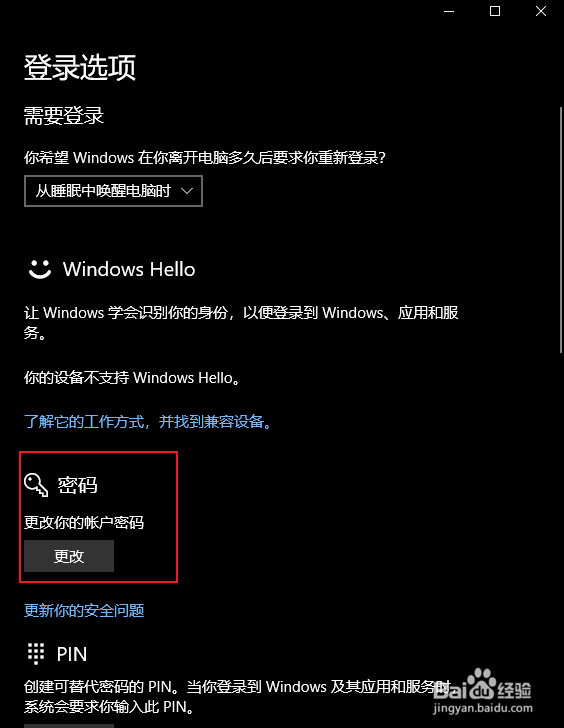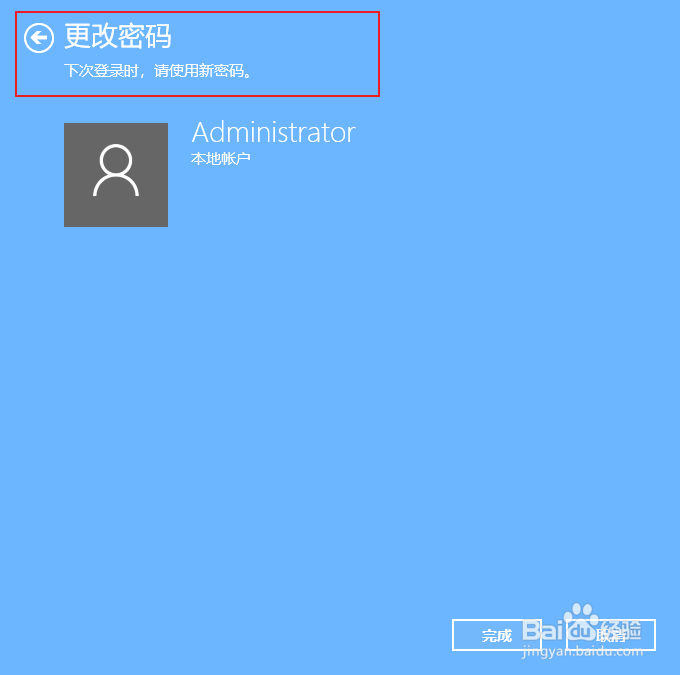Windows10怎么修改登陆密码
1、在左下角搜索框内输入:密码
2、点击“登陆选项”
3、找到“密码”点击“更改”
4、红框内输入你的原来密码,点击下一步
5、在这里输入你的新密码和密码提示 注意密码提示是你帮你回忆密码的,要在登陆页面显示
6、输入后点击下一步
7、成功了 !下次用新密码登陆,点击完成
声明:本网站引用、摘录或转载内容仅供网站访问者交流或参考,不代表本站立场,如存在版权或非法内容,请联系站长删除,联系邮箱:site.kefu@qq.com。
阅读量:21
阅读量:25
阅读量:43
阅读量:22
阅读量:68